Vorlagen erstellen
Vorlagen unterscheiden sich in Word von normalen Dokumenten darin, dass sie eine andere Dateiendung haben. Vorlagen werden mit der Dateiendung .dot bzw. .dotx versehen – Dokumente (Briefe) mit der Dateiendung .doc bzw. docx.
Sie können Word-Vorlagen nicht nur für Ihren Briefkopf und standardisierte Daten verwenden, sondern auch variable Daten (wie z. B. Patientenstammdaten und medizinische Daten) aus CGM MEDISTAR übernehmen. Wir empfehlen daher für die Patientenbriefschreibung immer die Verwendung von Vorlagen.
Um eine neue Vorlage zu erstellen, gehen Sie wie folgt vor:
- Starten Sie mit einem beliebigen Patienten die Kommunikation mit Word durch die Eingabe von TV in der Kommandozeile.
-
Klicken Sie in Word im Menü MEDISTAR auf Vorlage erstellen.
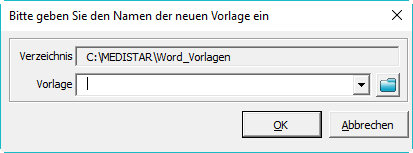
- Das Standard-Verzeichnis für Vorlagen ist bereits vorgegeben, kann von Ihnen aber ggf. verändert werden.
- Geben Sie einen Namen für die Vorlage ein und klicken Sie auf [OK].
-
Sie gelangen auf eine leere Seite. Geben Sie hier den gewünschten Text ein. Sie können auch Brieftextkürzel für den Zugriff auf Patientenstamm- und medizinische Daten benutzen.
Tipp: Klicken Sie in Microsoft Word im MEDISTAR-Menü im Bereich Vorlagen/Dokumente auf Brieftextkürzel, um eine Liste der verfügbaren Brieftextkürzel zu erhalten.
Um ein Kürzel aus dieser Liste an die Cursorposition zu übernehmen, markieren Sie es und klicken auf [Übernehmen]. Mit einem Klick auf [Beenden] schließen Sie das Fenster.Außerdem stehen Ihnen alle in Microsoft Word vorhandenen Formatierungsmöglichkeiten und Funktionen zur Verfügung. Hilfe hierzu erhalten Sie in der Onlinehilfe von Microsoft Word.
-
Schließen Sie die Vorlage, indem Sie in Word im MEDISTAR-Menü auf
 klicken. Sie werden ggf. zum Speichern des Dokuments
aufgefordert. Sie kehren anschließend automatisch zu CGM MEDISTAR
zurück.
klicken. Sie werden ggf. zum Speichern des Dokuments
aufgefordert. Sie kehren anschließend automatisch zu CGM MEDISTAR
zurück. Die so erstellte Briefvorlage steht Ihnen nun beim Arztbriefe schreiben zur Verfügung.

